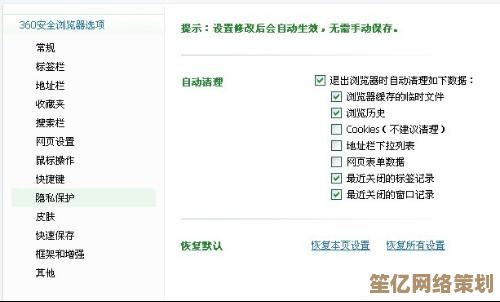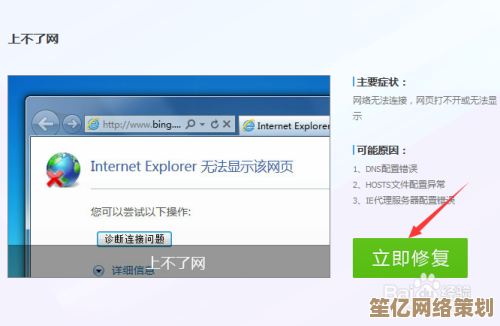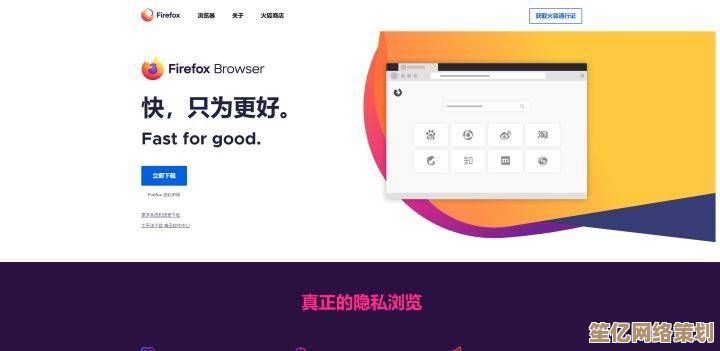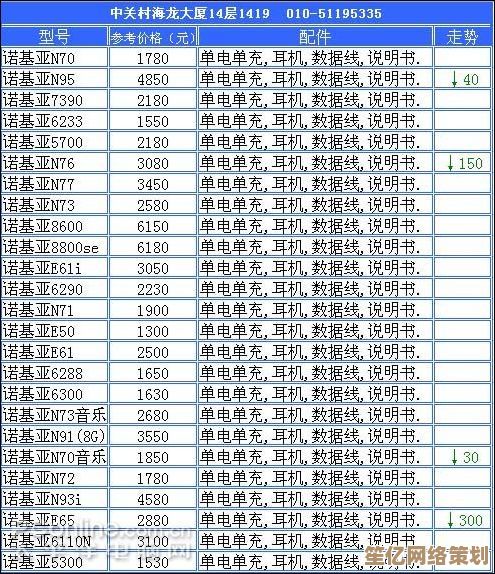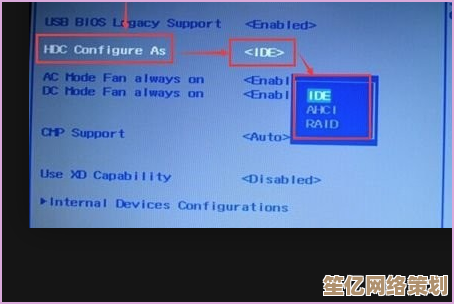华硕设备运行Windows 11的系统要求及升级方法详解
- 游戏动态
- 2025-10-08 00:15:42
- 1
华硕设备跑Windows 11:到底行不行?我来聊聊我的翻车与真香经历 😅
最近微软强推Windows 11,我那台老华硕笔记本(型号是UX433,2019年入的)居然在系统更新里收到了推送!但说实话,第一反应不是兴奋,是怀疑——这玩意儿真的能跑吗?🤔 毕竟官方系统要求里写着“TPM 2.0”、“Secure Boot”这些词,听着就头大。
华硕设备跑Win11的“硬门槛”:别光看配置单!
微软说Win11最低要8代Intel或Zen2以上CPU、4GB内存、64GB存储——但华硕老用户得注意细节,比如我的UX433是i5-8265U(8代),理论上符合,但实际还得折腾BIOS设置。
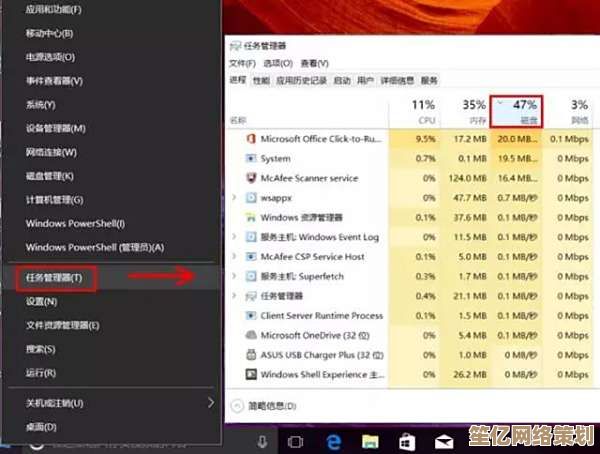
👉 TPM 2.0:华硕主板一般叫它“固件TPM”(fTPM),你得进BIOS里手动开!我当初差点放弃,因为找半天没看到选项……后来发现【Advanced】-【AMD fTPM】或【Intel PTT】才是正解(AMD平台可能叫AMD fTPM)。不开这个,检测工具直接报红叉!
👉 Secure Boot:华硕的BIOS界面有点迷,有的型号藏在【Boot】-【CSM】里,得先关CSM(兼容模式),才能开Secure Boot,我同事的华硕台式机就卡在这步,气得他差点重装Win10😂。
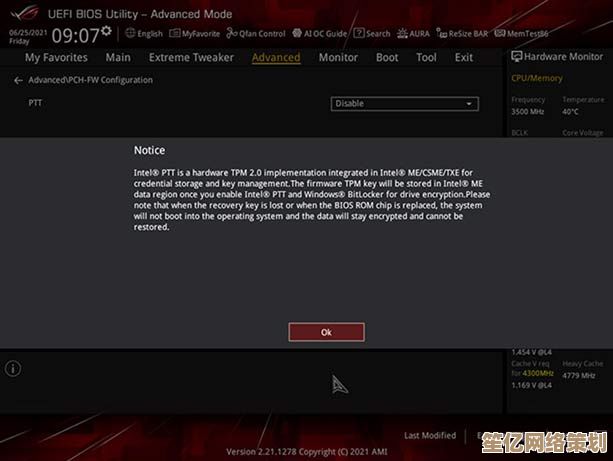
⚠️ 注意:老旧华硕设备(比如2017年前的)可能硬件不支持TPM 2.0,比如我的备用机K555L(i5-5200U)就直接没戏,但微软偷偷允许用注册表绕过检测(后面会写)——不过后果自负!
升级实战:两种方法,推荐第一种(懒人必备)
方法1:官方推送升级(最稳,但慢)
- 条件:Win10已更新到最新版+硬件全达标。
- 我的体验:等推送等了俩礼拜😤,但更完没啥毛病,步骤就【设置→更新→Win11下载】,然后喝杯咖啡等着。建议先备份! 我朋友华硕灵耀14更完触控板驱动崩了,重装才搞定。
方法2:手动用Media Creation Tool(适合急脾气)
- 官网下安装工具,选“升级此电脑”就行,但注意:可能清空部分设置!我偷懒没备份浏览器书签,结果Edge的收藏夹乱码了……(还好同步救了命)
💥 骚操作:绕过TPM检测
如果华硕老设备检测失败,可以改注册表【HKEY_LOCAL_MACHINE\SYSTEM\Setup\MoSetup】新建DWORD值“AllowUpgradesWithUnsupportedTPMOrCPU”=1。但强烈不推荐! 我试过在K555L上强装,结果卡顿+续航血崩,赶紧滚回Win10了。
升级后体验:流畅度玄学?华硕特色功能还在吗!
- 性能变化:我的UX433更完反而更流畅了(可能是心理作用?),但窗口动画偶尔掉帧,华硕自带的Armoury Crate(控制性能模式的)居然兼容,没出bug谢天谢地。
- 吐槽点:Win11的右键菜单反人类!得点“显示更多选项”才能用旧版功能……作为经常解压文件的人,真的忍不了🙄,另外华硕部分老机型麦克风降噪驱动可能失效,得去官网重新下。
个人建议:别盲目冲,尤其是老设备!
- 2018年后的华硕本(带Intel 8代/AMD Zen2+)放心升,注意开BIOS设置就行。
- 2017年之前的旧机(比如K系列、X系列老款)建议躺平🙃,强装Win11可能驱动崩、续航垮,实在想试?先虚拟机玩玩吧。
- 华硕用户必做:升级前用MyASUS软件检查驱动兼容性!我漏了这一步,结果蓝牙鼠标断连一天……(后来更了官网驱动才修复)
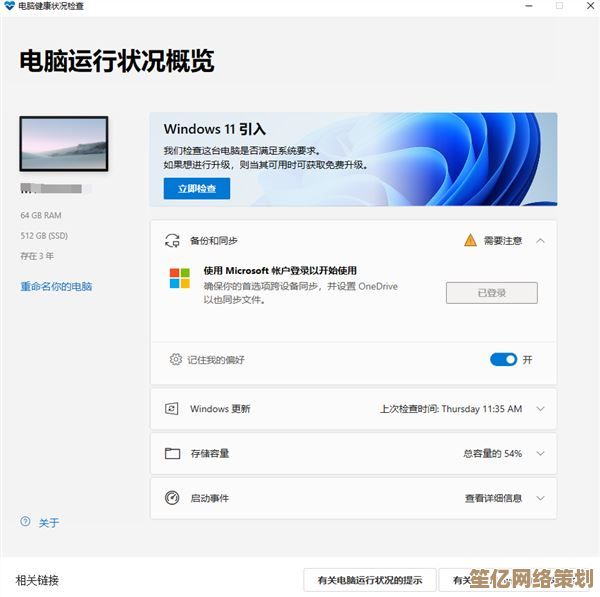
本文由势芫华于2025-10-08发表在笙亿网络策划,如有疑问,请联系我们。
本文链接:http://waw.haoid.cn/yxdt/21932.html